ppt怎样使用主题颜色
发布时间:2017-03-11 14:15
相关话题
一份好的ppt演示文稿,其色彩的搭配是占据着很重要的位置,那么,我们应该怎样使用ppt主题的颜色呢?下面就让小编告诉你ppt怎样使用主题颜色。
ppt使用主题颜色的方法

作为一只变色龙,我最擅长的就是分分钟变色!
像这样一式多色,完美适应不同场合!
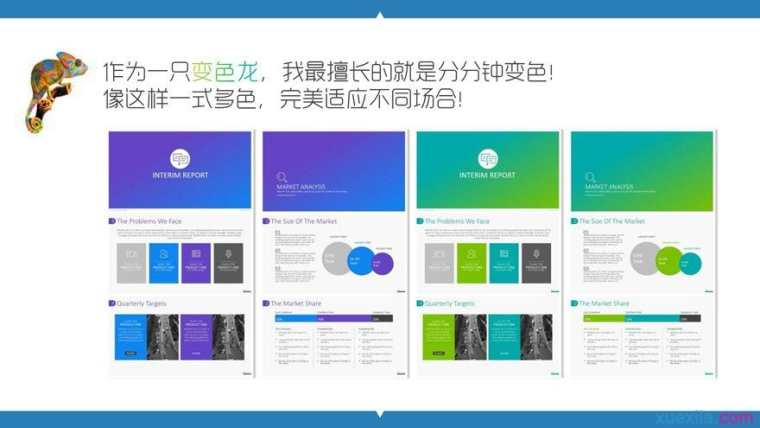
怎么样?为我五彩斑斓的魅力而倾倒?想更加了解我?
哼哼~首先你必须了解主题颜色!
PowerPoint主题颜色
主题颜色可以看作是对PPT整体设计色彩的规范。
PPT为我们提供了自定义主题颜色的功能,这便为我们能从整体去修改PPT的颜色提供了可能。
在这些颜色中,又分成了2种背景色、2种字体色、6种着色。通常情况下,我们的PPT配色不超过3种,因此这些颜色已经足够我们使用了。

下面就来看看怎么设置PPT主题颜色
我在这里
主题色的设置在设计栏下变体部分,点击红色方框圈出的部分,就可以找到主题颜色的设置啦。
操作123
找到左图的新建栏,然后找到你中意的颜色,记住他们的RGB值,然后把他们填充到 着色1,着色2,着色3```````处,这样属于你的一系列的主题色就诞生了。( つ•̀ω•́)つ
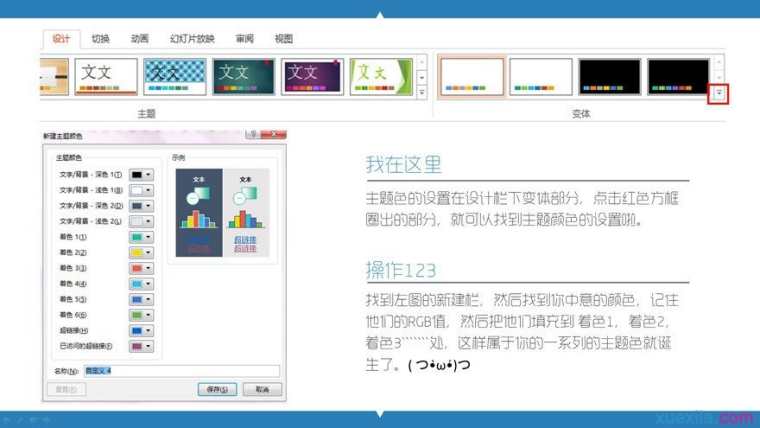
只是一份图表还不足以展示我强大的能力。
当遇到整个PPT需要更换配色时,我的本领才展现的淋漓尽致!
一键换装SO EASY!
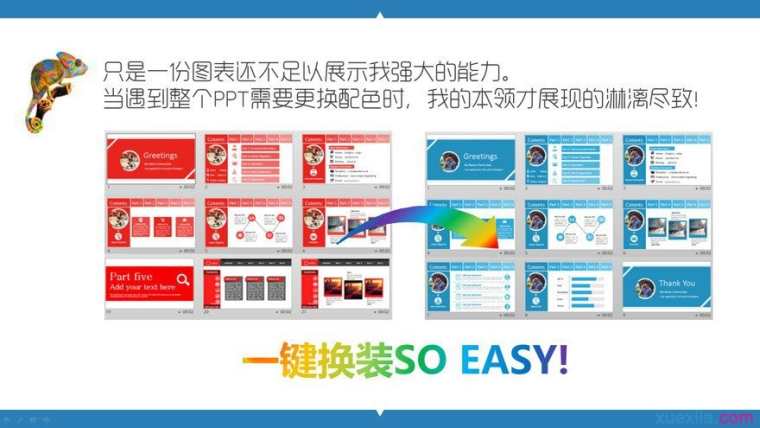

ppt怎样使用主题颜色的评论条评论